Jak zefektivnit kontrolu konverzí od Affial - videonávod

Každý měsíc od nás vždy obdržíte výpis konverzí provedených skrze náš affiliate systém pro vaši zpětnou kontrolu a označení objednávek, které jsou v pořádku proplaceny a těch, které se případně stornovaly. Takové konverze pak publisherům nejsou proplaceny.
Abychom vám tento proces usnadnili a ušetřili čas, připravili jsme pro vás detailní návod, jak částečně zautomatizovat kontrolu s exportem objednávek z vašeho e-shopového řešení.
V tomto článku vám popíšeme postup krok za krokem a přiložíme ukázkové video, které celý proces demonstruje.
1. Export objednávek z vašeho systému
Nejdříve je potřeba vyexportovat objednávky z vašeho e-shopového systému za konkrétní měsíc. Ať už používáte systémy jako Shoptet, Upgates, nebo vlastní řešení, většinou budete mít možnost exportovat data do formátu CSV nebo XML.
Doporučený formát: CSV
Pokud máte možnost exportovat data přímo do CSV formátu, využijte toho - je to nejjednoduší a nejrychlejší cesta. Pokud je export možný pouze v XML, nic se neděje - existuje mnoho online nástrojů na převod XML do CSV formátu.
2. Převod XML na CSV
Pokud máte data ve formátu XML, jednoduše si otevřete Google a vyhledejte online nástroj pro převod XML do CSV. Jakmile máte data ve správném formátu, můžete pokračovat.
3. Import dat do Google tabulek
Výpis objednávek, který od nás pravidelně dostáváte, má formu Google tabulek. Abyste mohli začít s kontrolou, vytvořte v tabulce nový list, který pojmenujete "import". Do tohoto listu importujte připravený CSV soubor s objednávkami z vašeho e-shopu.
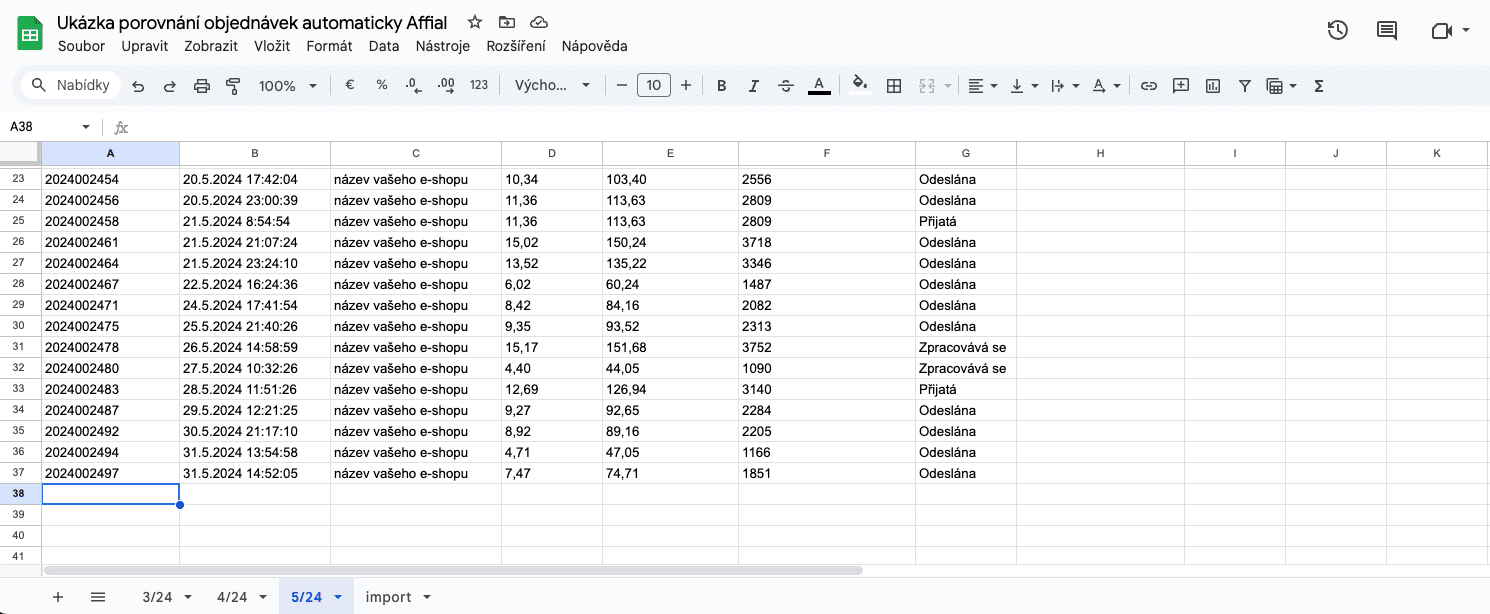
Blogové články: Král dlouhodobého užitku
4. Automatická kontrola objednávek
Po importu dat je důležité přesunout sloupeček s ID objednávky z listu tabulky, který chcete kontrolovat, na začátek tabulky. Do sloupečku "Komentář", nebo vedlejšího, vložte speciální vzorec, který jsme pro vás připravili. Tento vzorec automaticky porovná ID objednávek z vašeho seznamu z listu Import s objednávkami z naší tabulky.
Vzorec, který vkládáte do jednotlivých buňek tabulky je: =KDYŽ(JE.NEDEF(SVYHLEDAT(A2; import!A:B; 2; NEPRAVDA)); "Není v listu import"; SVYHLEDAT(A2; import!A:B; 2; NEPRAVDA))
Poznámka: pokud list, kam importujete váš CSV soubor pojmenujete jinak než "import", je třeba toto přejmenovat také v připraveném vzorci. Ve vzorci je to pro jistotu označeno tučně.
5. Kontrola provizí
Jakmile jsou data zpracována, tabulka automaticky označí objednávky vaším příznakem, z vašeho e-shopu, čili například ODESLÁNA, STORNOVÁNA a podobně.
Na základě těchto informací můžete rychle zjistit, které objednávky nám můžete poznačit jako STORNOVANÉ.
Tento proces vám může ušetřit nejen čas, ale i možné chyby při manuální kontrole.
V případě potřeby pomoci nás neváhejte kdykoliv kontaktovat.